菜单配置
约 947 字大约 3 分钟
2025-01-06
初次安装主题后,您可能会发现首页顶部导航栏显示你还没有菜单。无需担心,本指南将逐步引导您完成菜单配置。

🚀 第一步:创建菜单
进入菜单管理页面
登录 WordPress 后台
- 点击左侧菜单「外观」→「菜单」
- 进入菜单管理界面
创建新菜单
- 点击「创建菜单」按钮
- 输入菜单名称(例如「主导航」或「Main Menu」)
- 点击「创建菜单」确认
💡 小贴士
建议使用有意义的菜单名称,方便后续管理和识别。
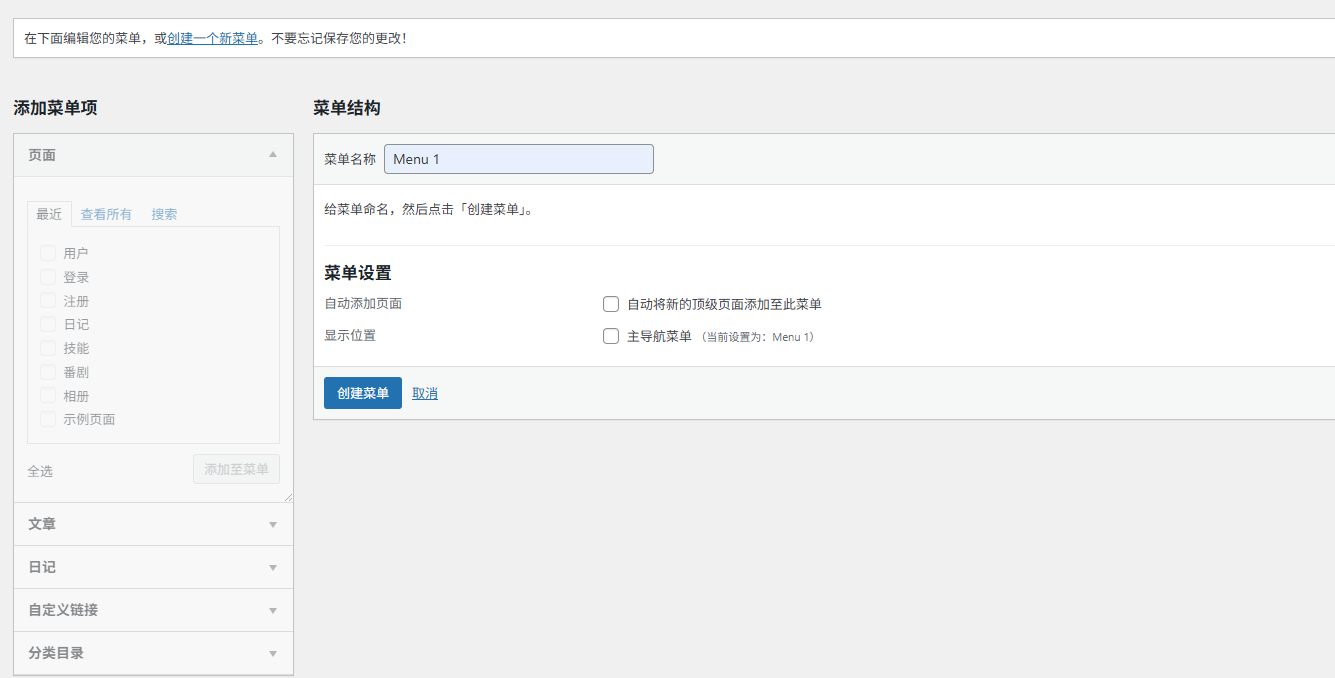
📝 第二步:添加菜单项
选择菜单内容
添加页面到菜单
- 在左侧「页面」面板中,勾选要添加的页面
- 点击「添加至菜单」按钮
- 页面将出现在右侧菜单结构中
调整菜单顺序
- 通过拖拽菜单项来调整显示顺序
- 可以创建子菜单(将菜单项向右拖拽)
⚠️ 注意
确保您已经创建了需要的页面(如「关于我」、「联系方式」等),否则菜单项将无法正常显示。
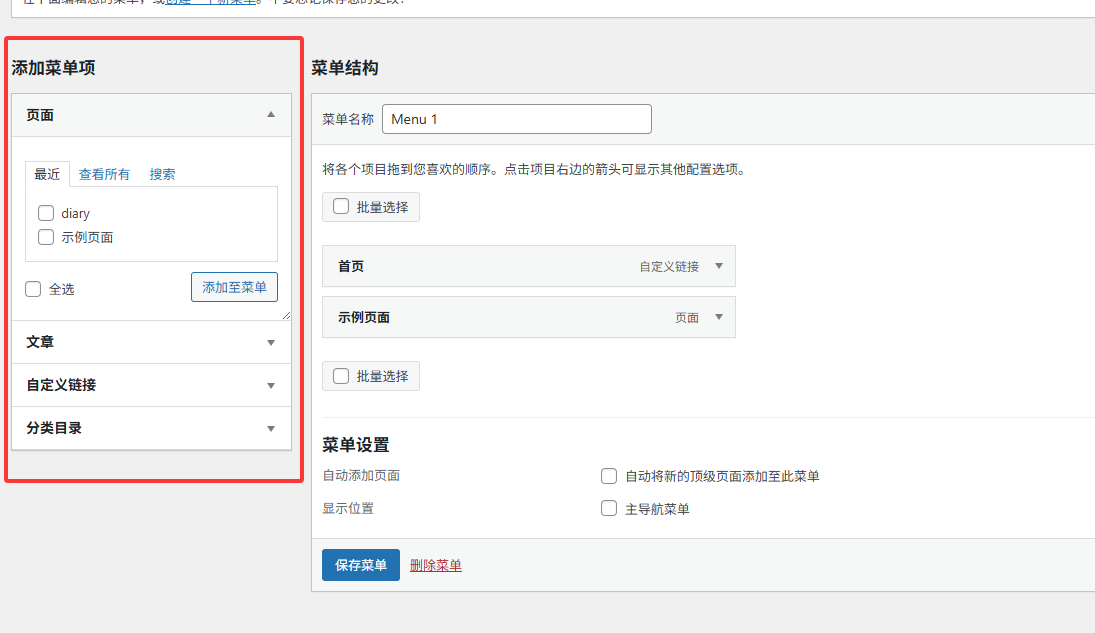
- 二级菜单
Kizumi 当然也支持WP的二级菜单系统,你只需要这样有层级的拖动到一个项目的下面就可以使用二级菜单!
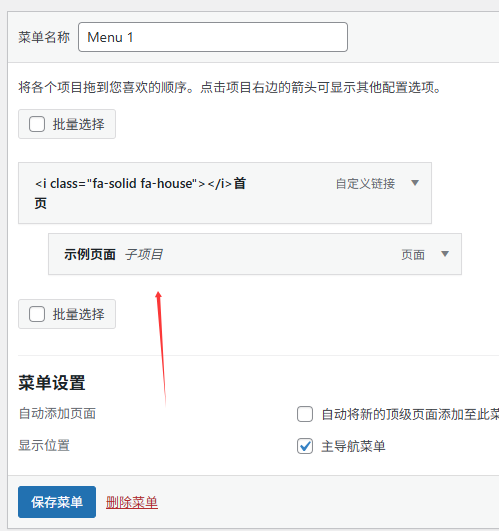
💾 第三步:保存并应用菜单
保存菜单设置
保存菜单
- 完成菜单项添加后,点击「保存菜单」按钮
- 系统将保存您的菜单配置
设置菜单位置
- 在「菜单设置」区域找到「显示位置」选项
- 勾选「主导航」或相应的菜单位置
- 再次点击「保存菜单」
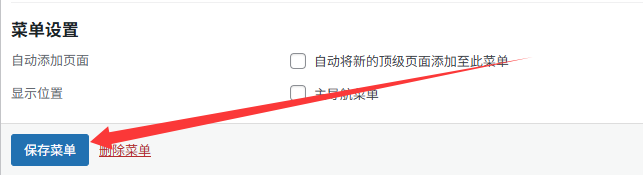
应用到网站
完成上述步骤后,刷新您的网站首页,即可看到菜单已成功显示。
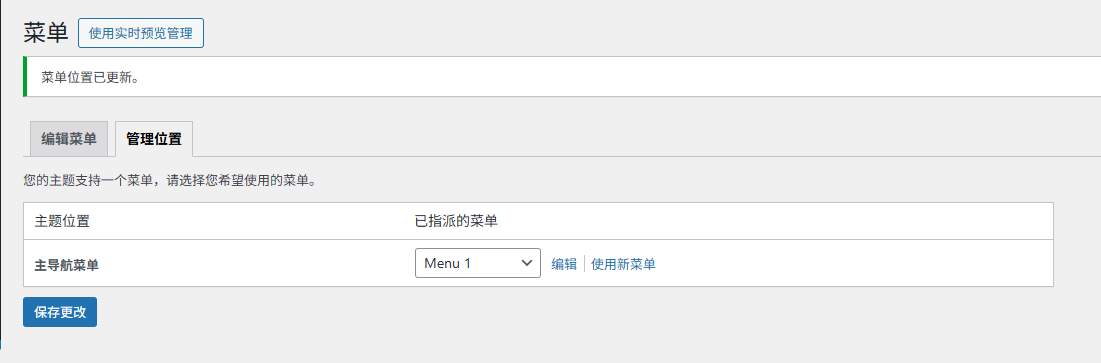
🎨 菜单图标配置
Kizumi 主题内置了 Font Awesome 6.4 图标库,您可以为菜单项添加精美的图标。
选择图标
访问图标库
- 打开 Font Awesome 官网
- 使用搜索功能查找所需图标
复制图标代码
- 找到合适的图标后,复制其 HTML 代码
- 确保选择的图标在 6.4 版本中可用
常用图标推荐:
- 首页:
<i class="fas fa-home"></i> - 关于:
<i class="fas fa-user"></i> - 博客:
<i class="fas fa-newspaper"></i> - 联系:
<i class="fas fa-envelope"></i>
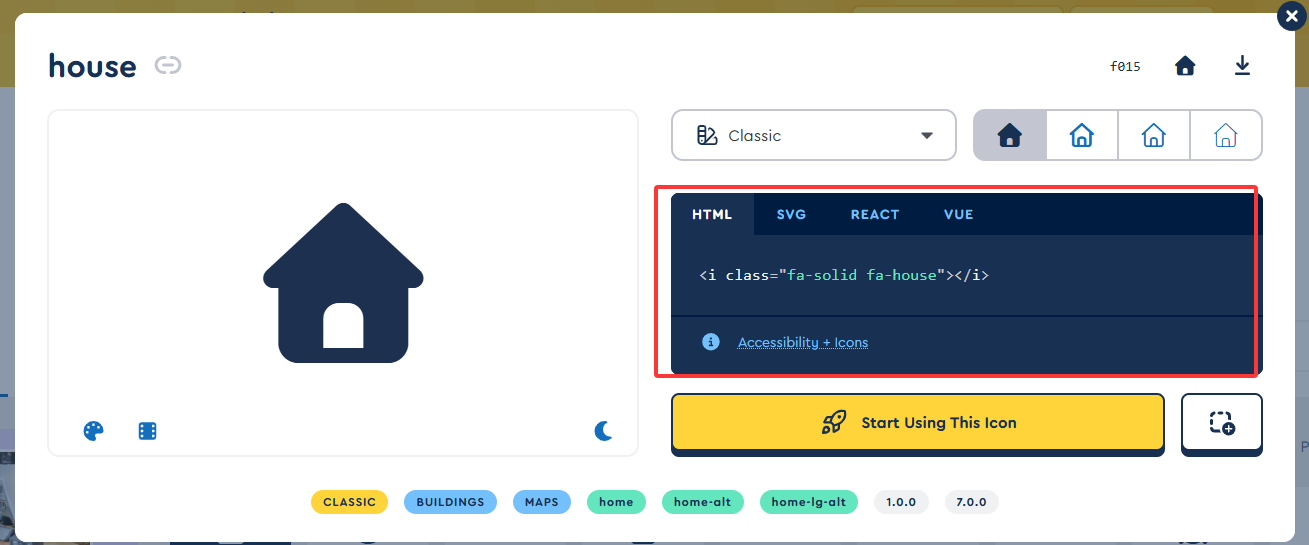
添加图标到菜单
编辑菜单项
- 在菜单管理页面,点击要添加图标的菜单项
- 展开菜单项的详细设置
插入图标代码
- 在「导航标签」字段中,将图标代码粘贴到文字前面
- 例如:
<i class="fas fa-home"></i> 首页
保存更改
- 点击「保存菜单」应用更改
- 刷新页面查看图标效果
💡 小贴士
图标代码需要放在文字前面,中间用空格分隔,这样图标就会显示在菜单文字的左侧。
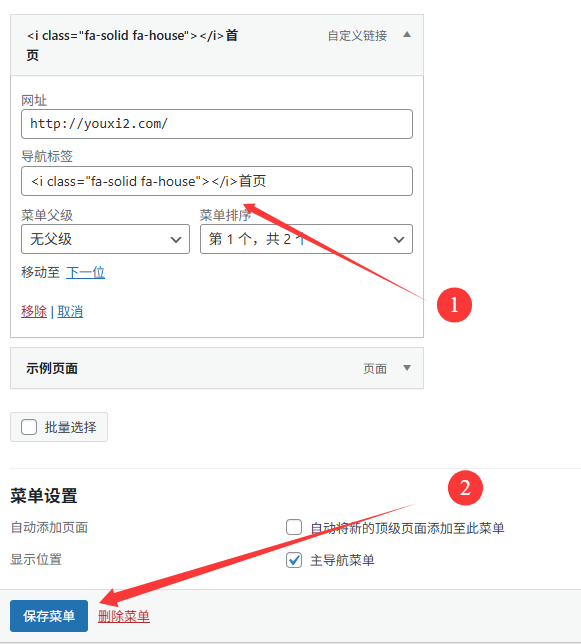
🎯 最终效果预览
完成所有配置后,您的网站导航菜单应该具备以下特点:
- ✅ 菜单项显示正常
- ✅ 图标正确显示且大小合适
- ✅ 菜单顺序符合预期
- ✅ 响应式布局工作正常

恭喜! 您已成功完成 Kizumi 主题的菜单配置。现在您的网站拥有了功能完整、美观的导航系统。
下一步推荐:继续配置主题的其他功能,如 Banner 横幅、用户系统等,让您的网站更加完善。
